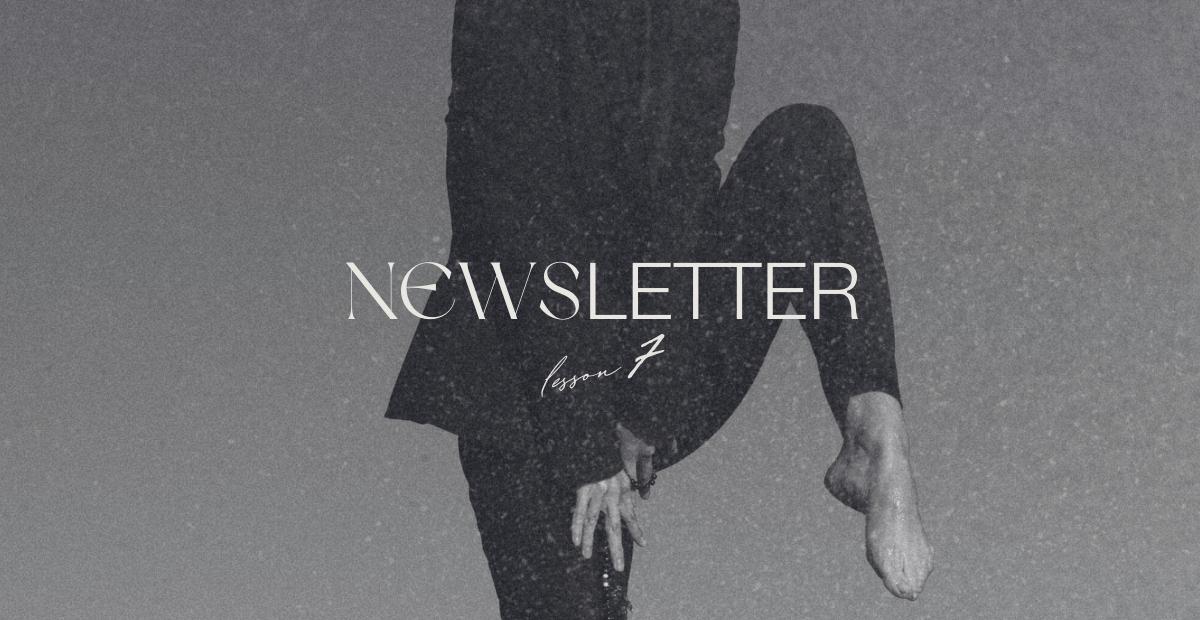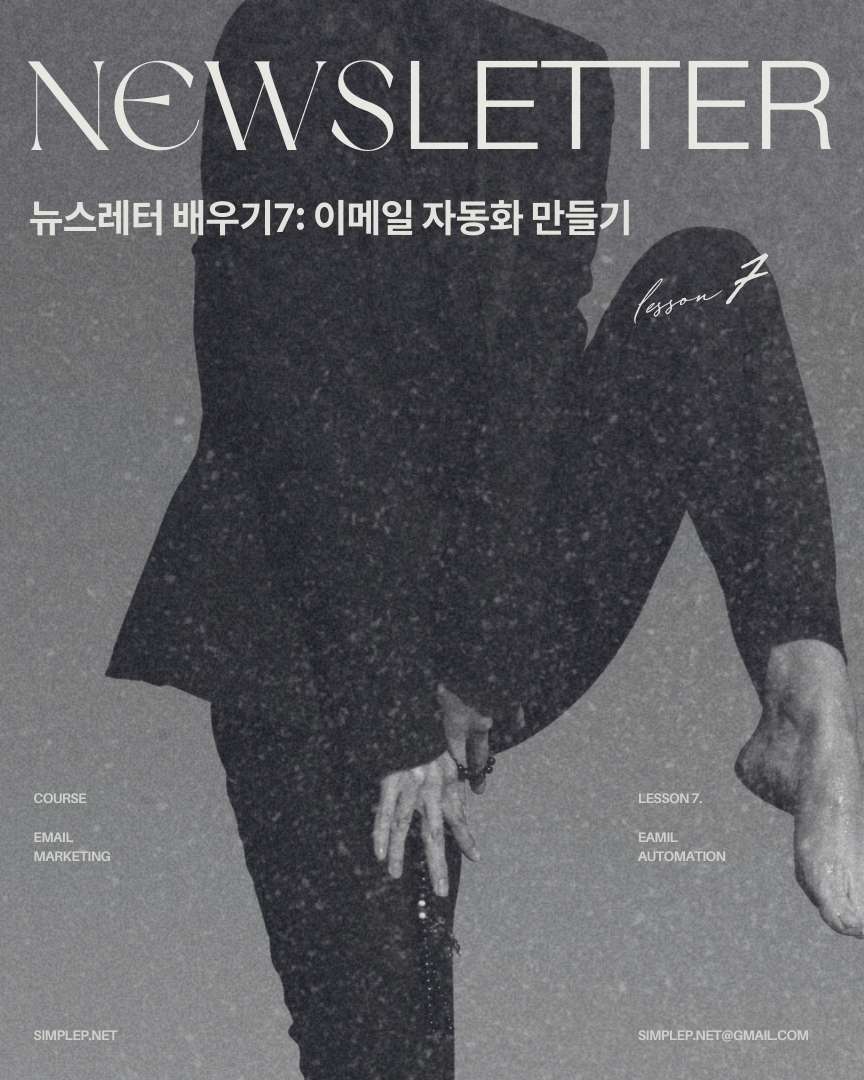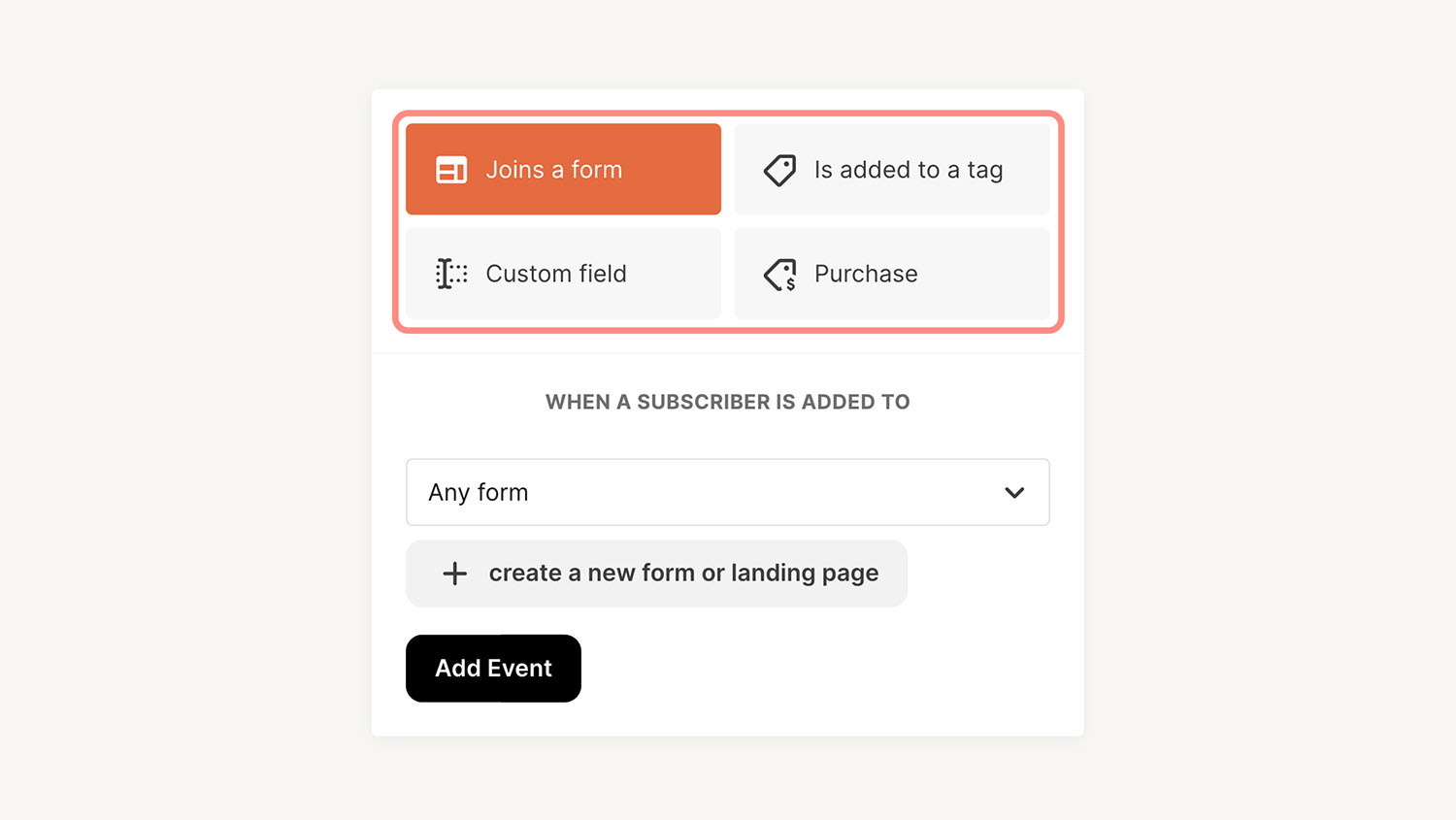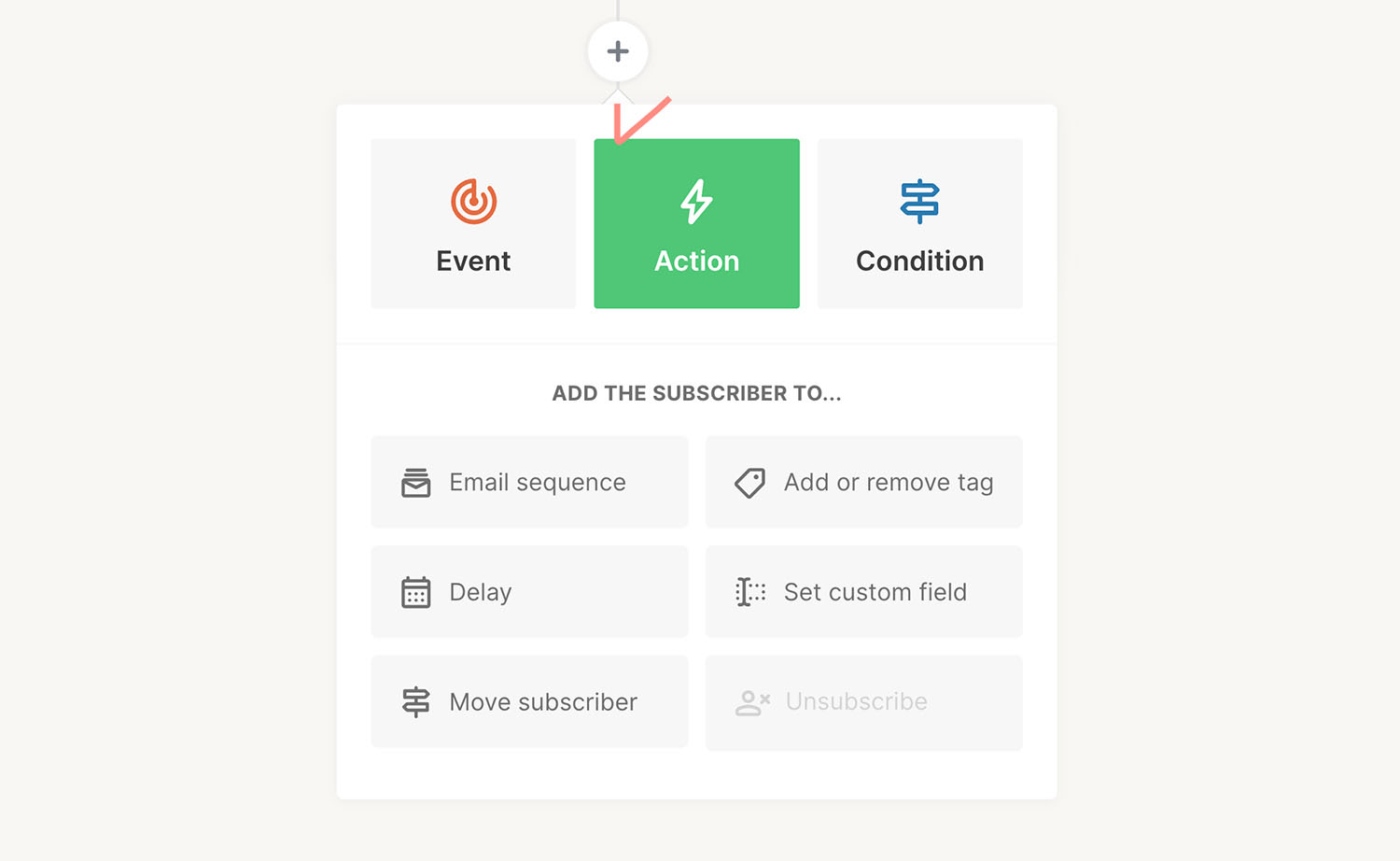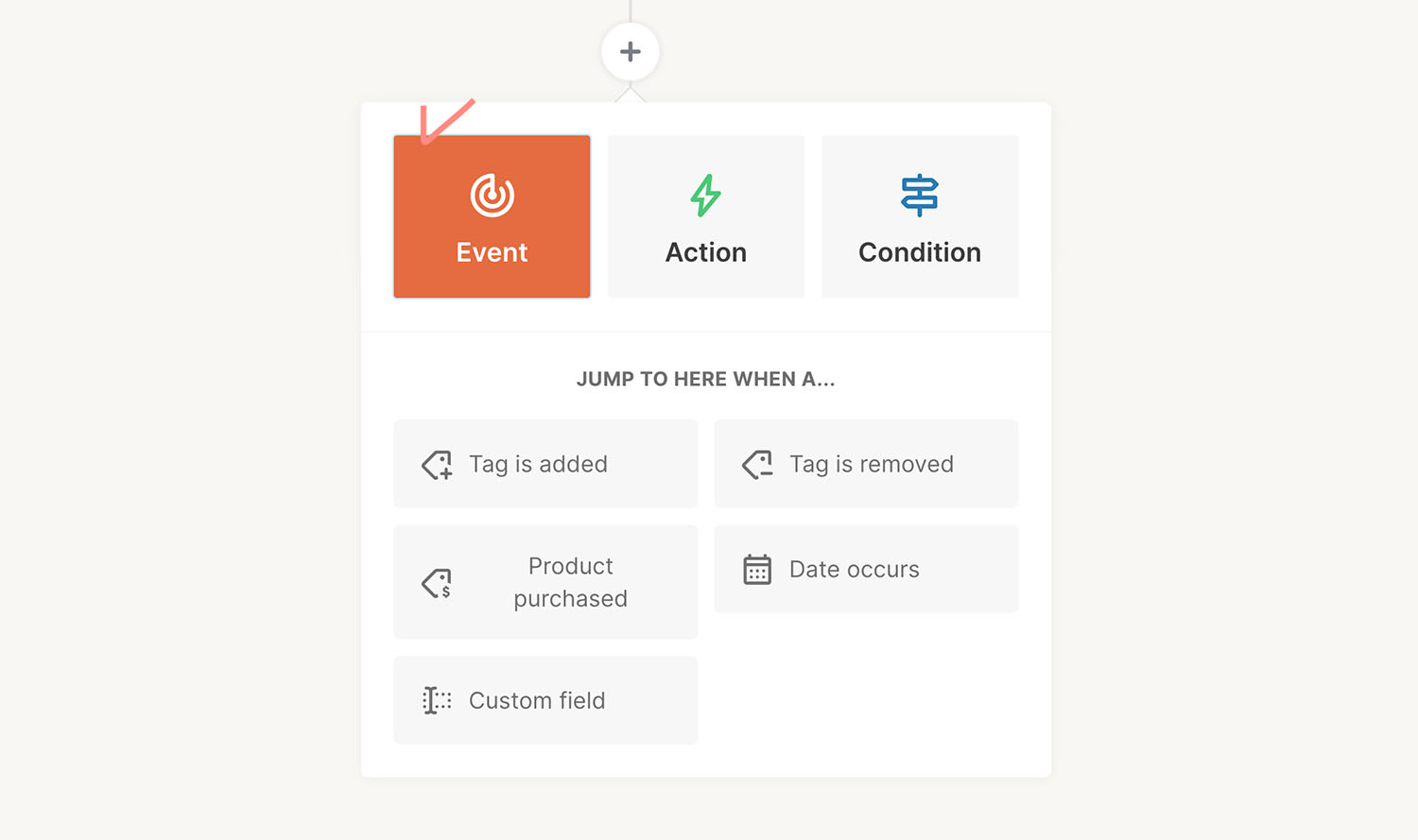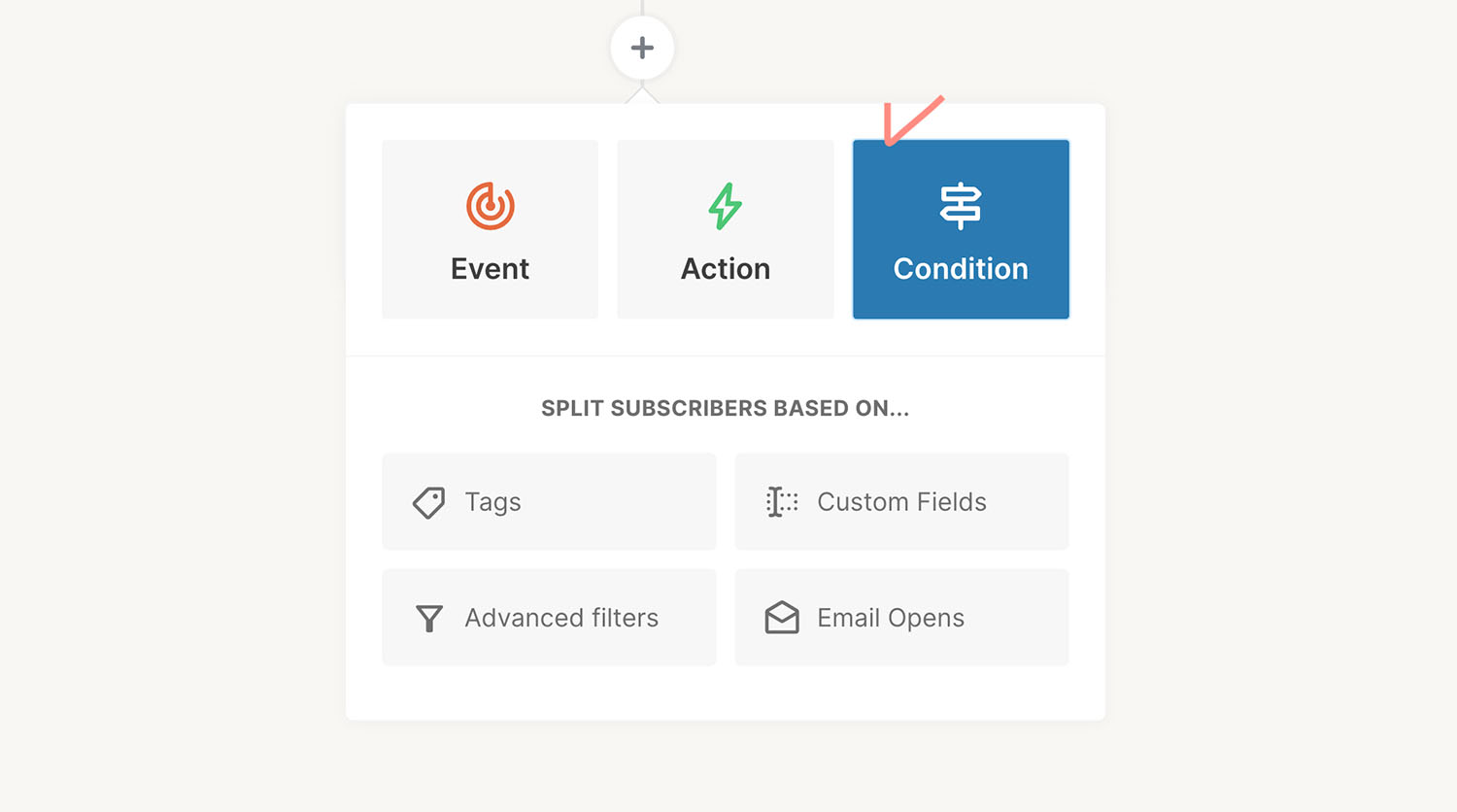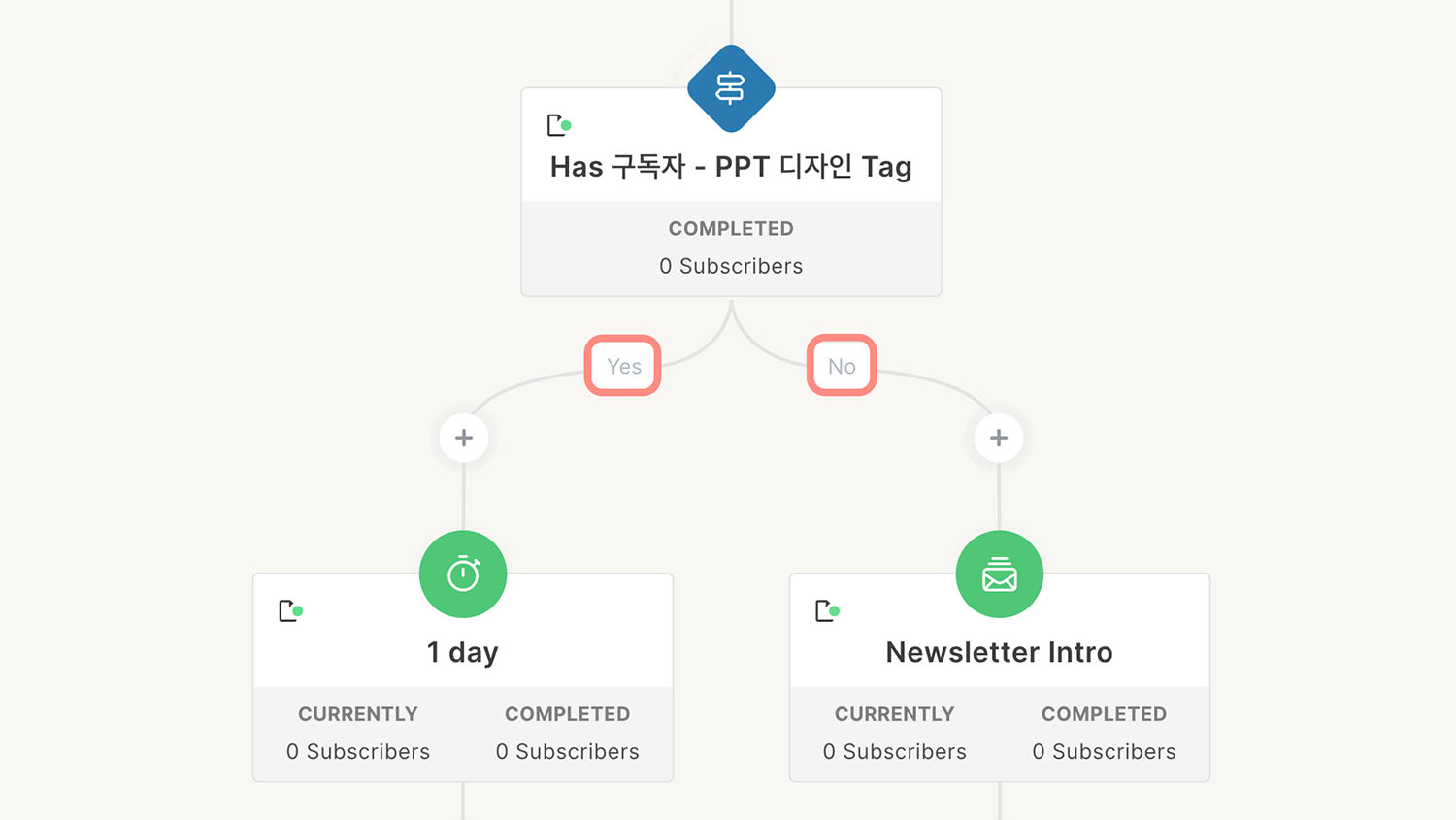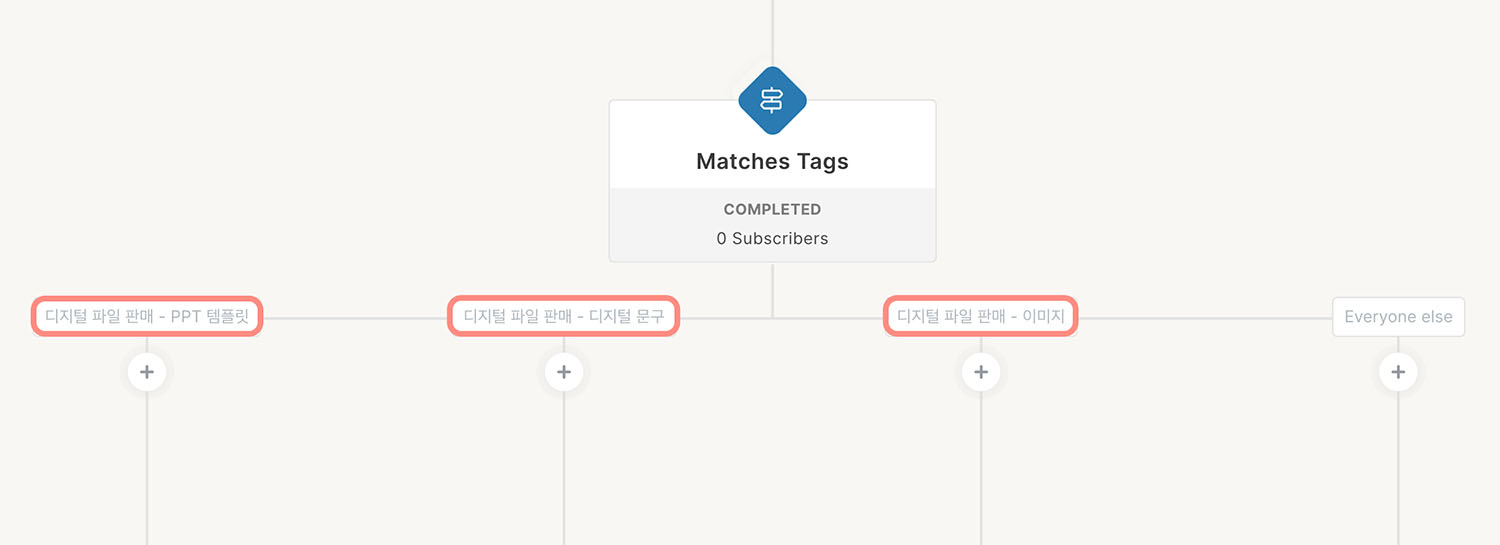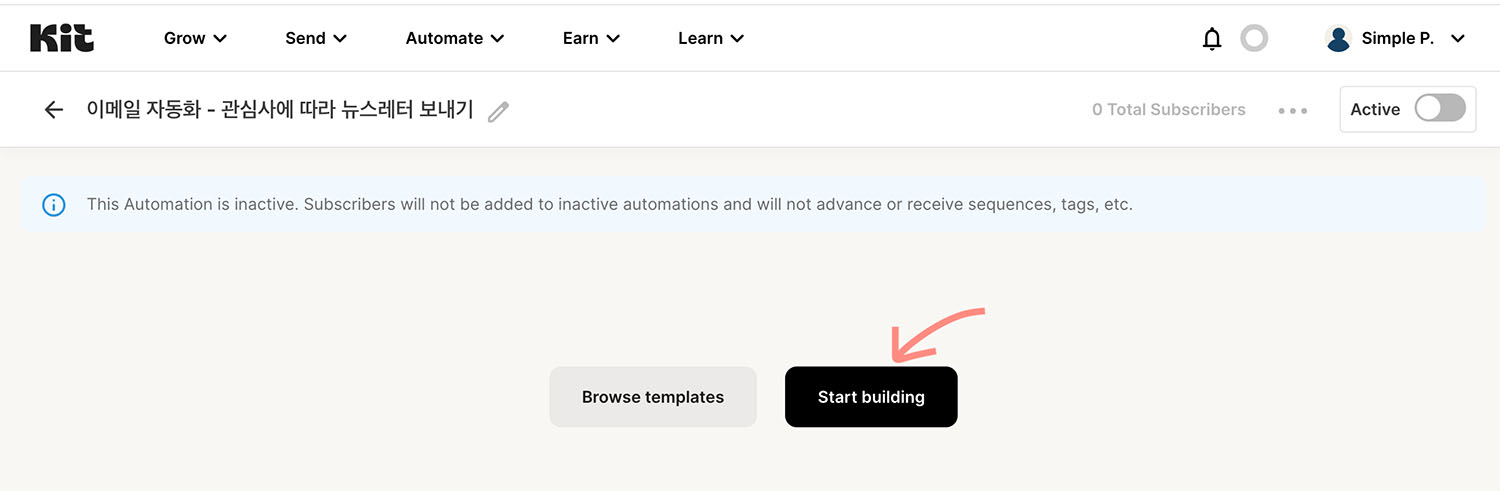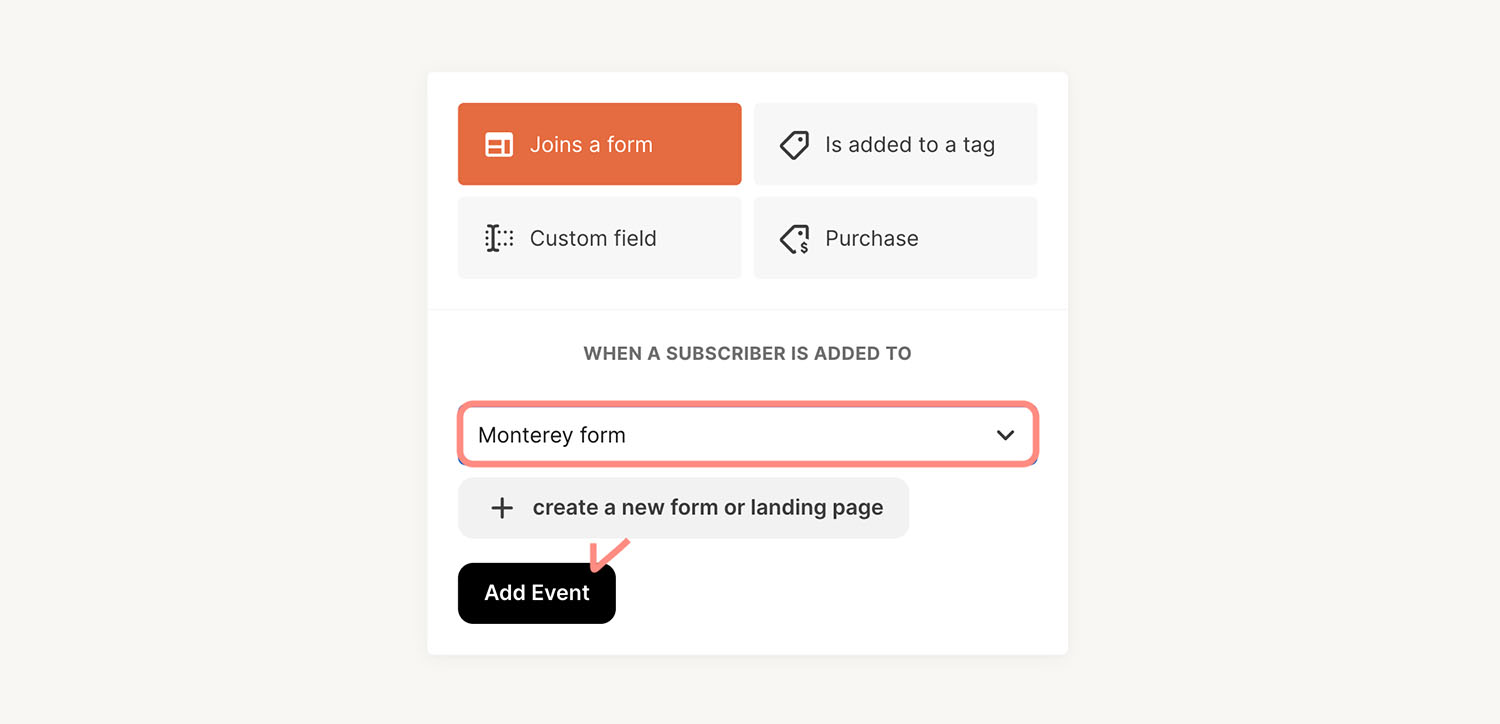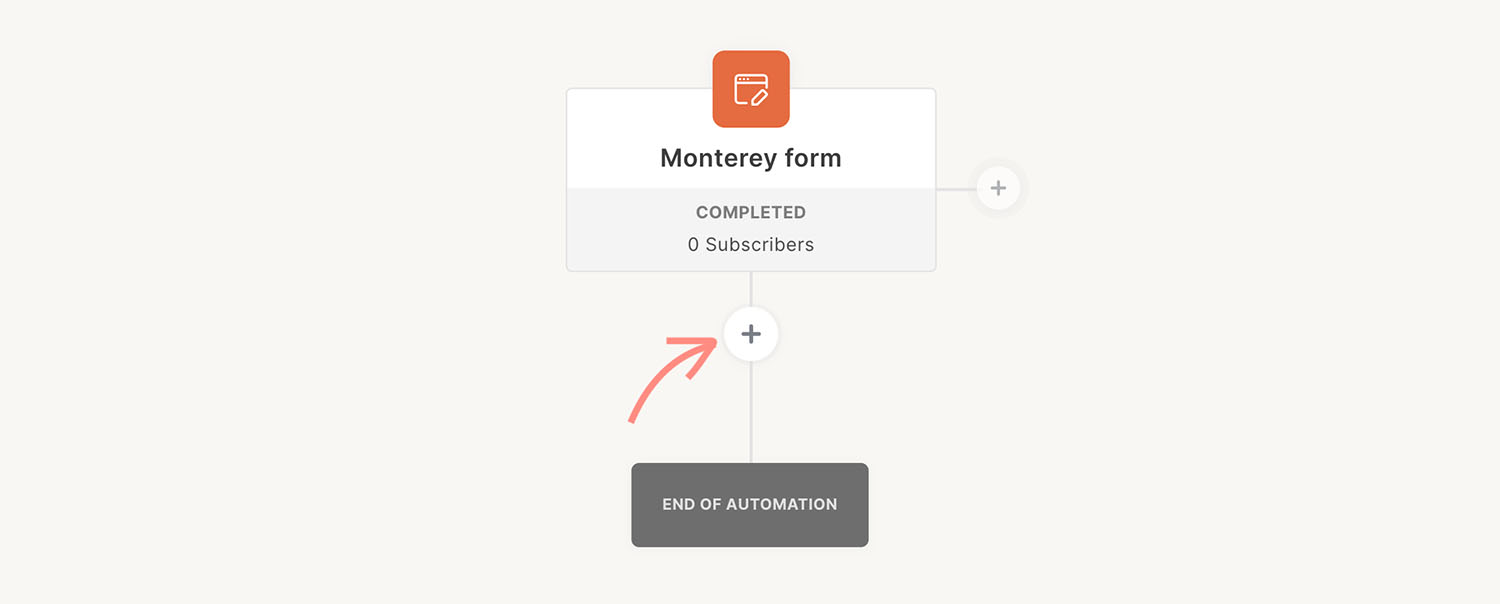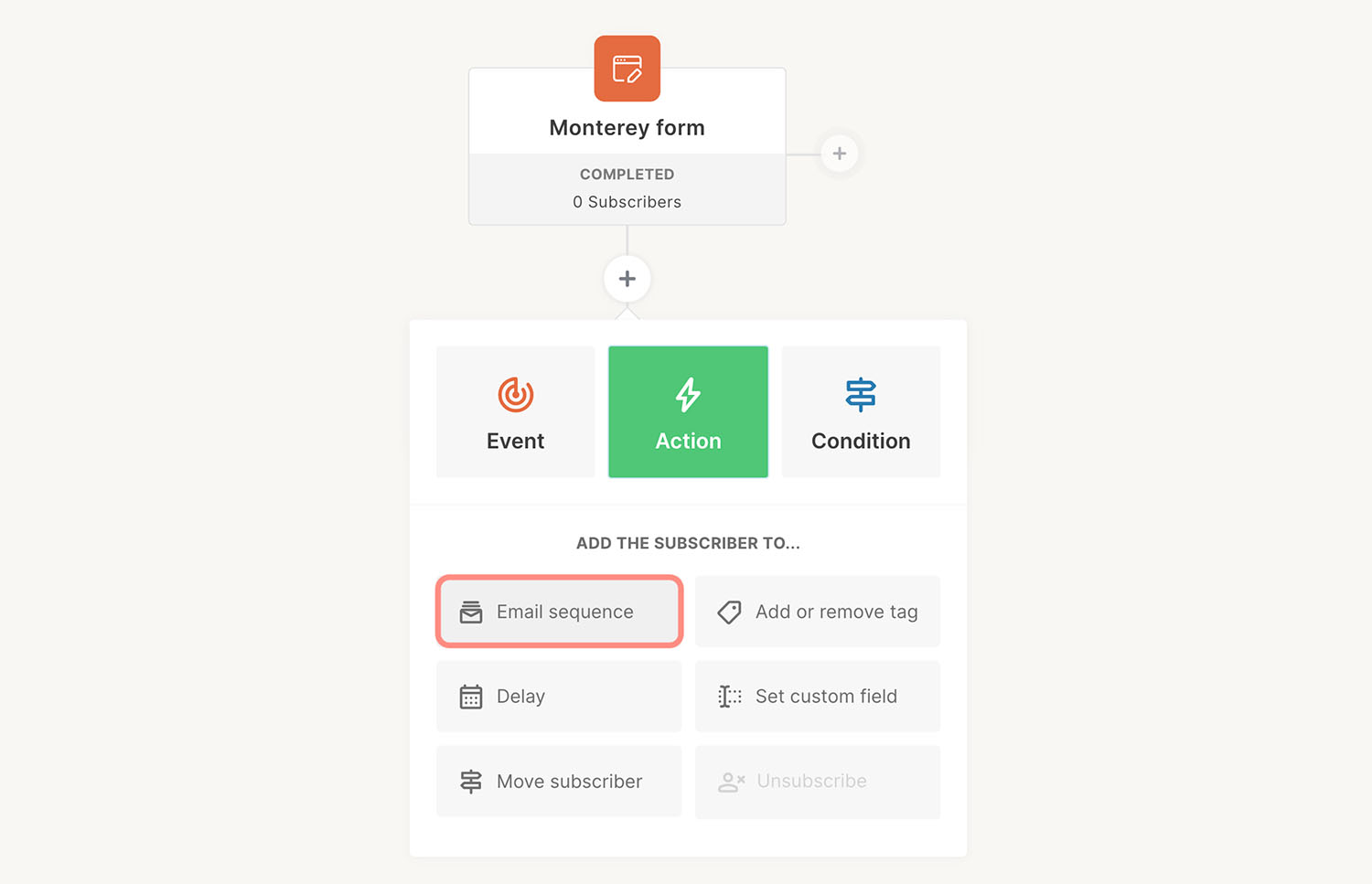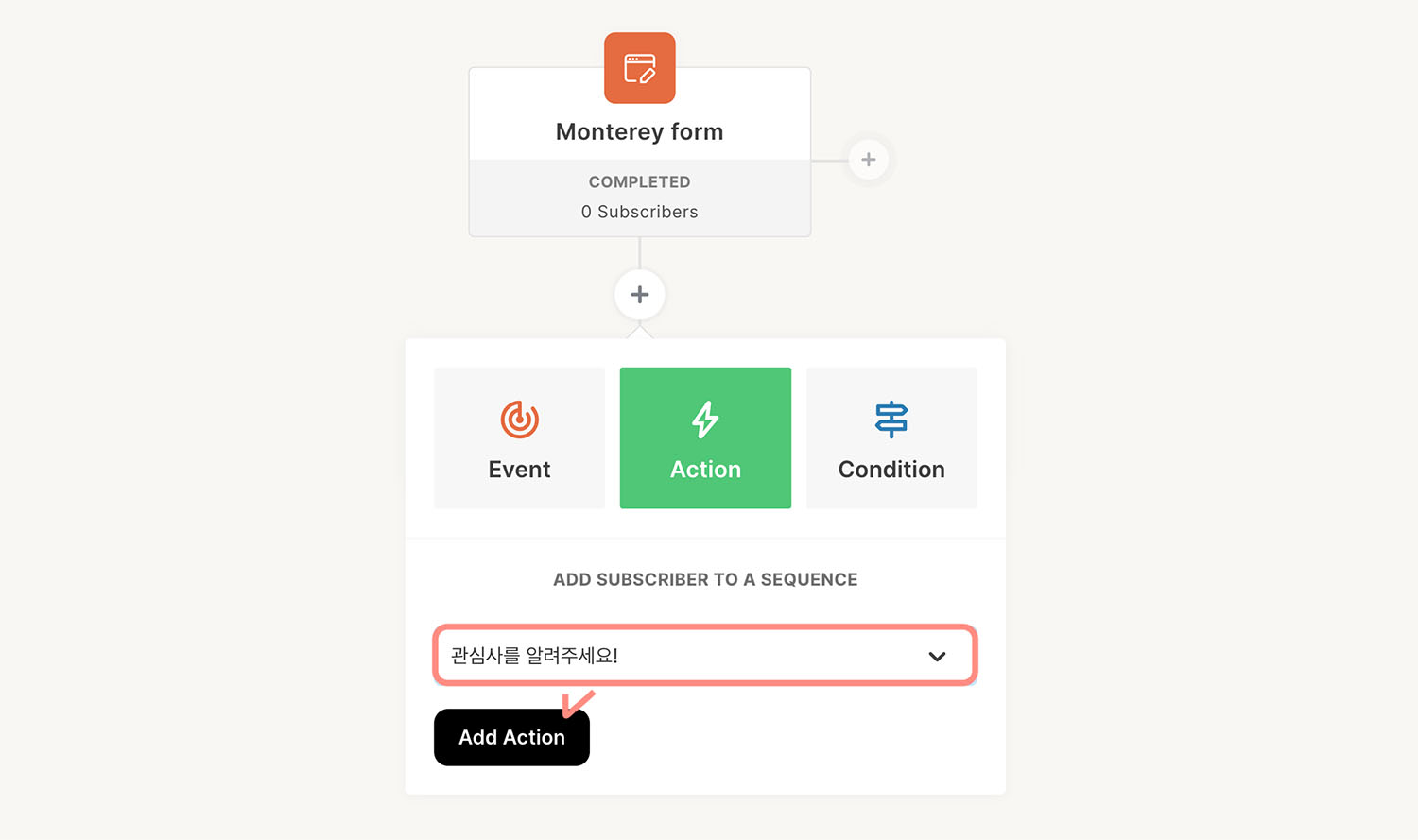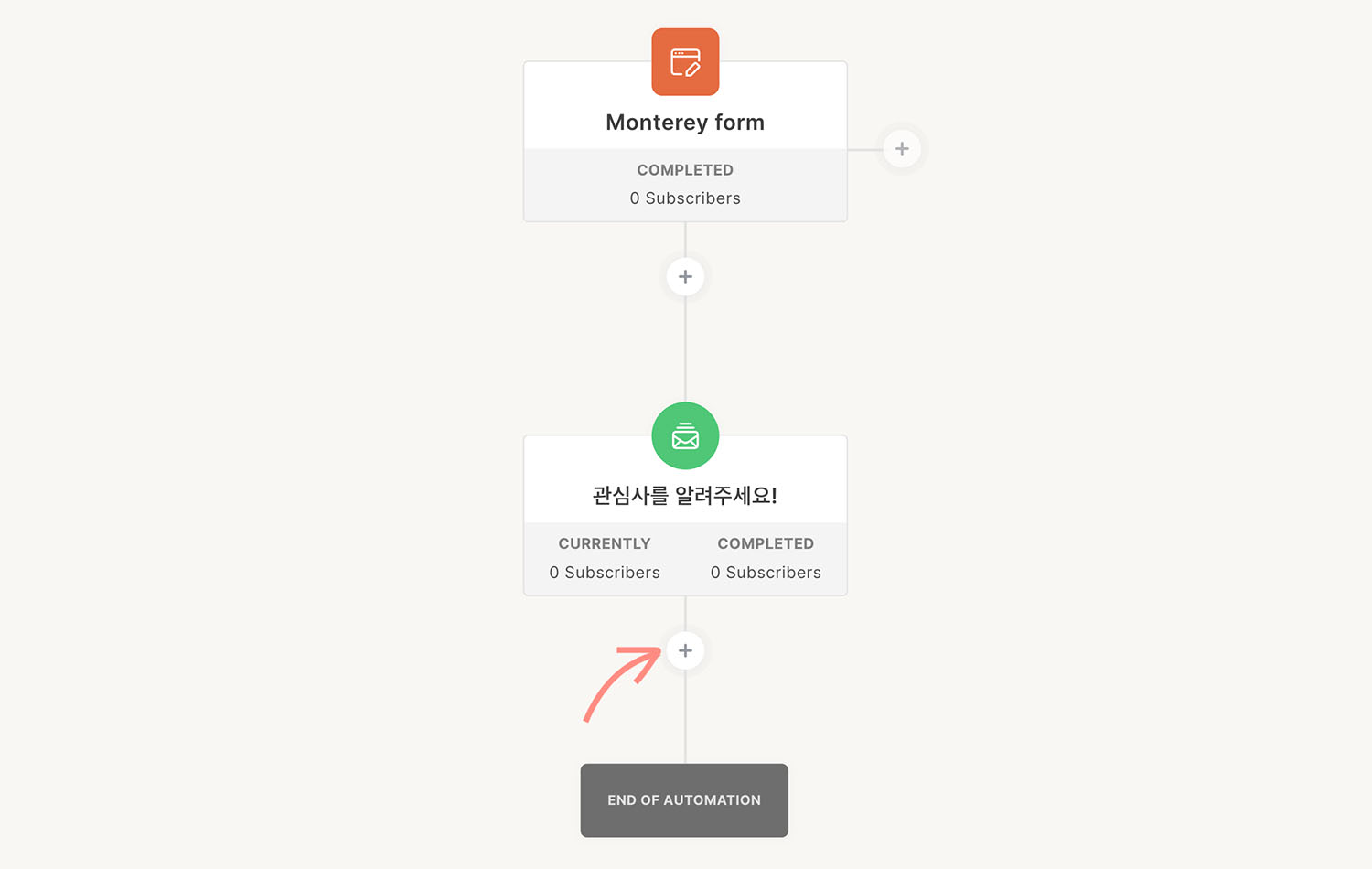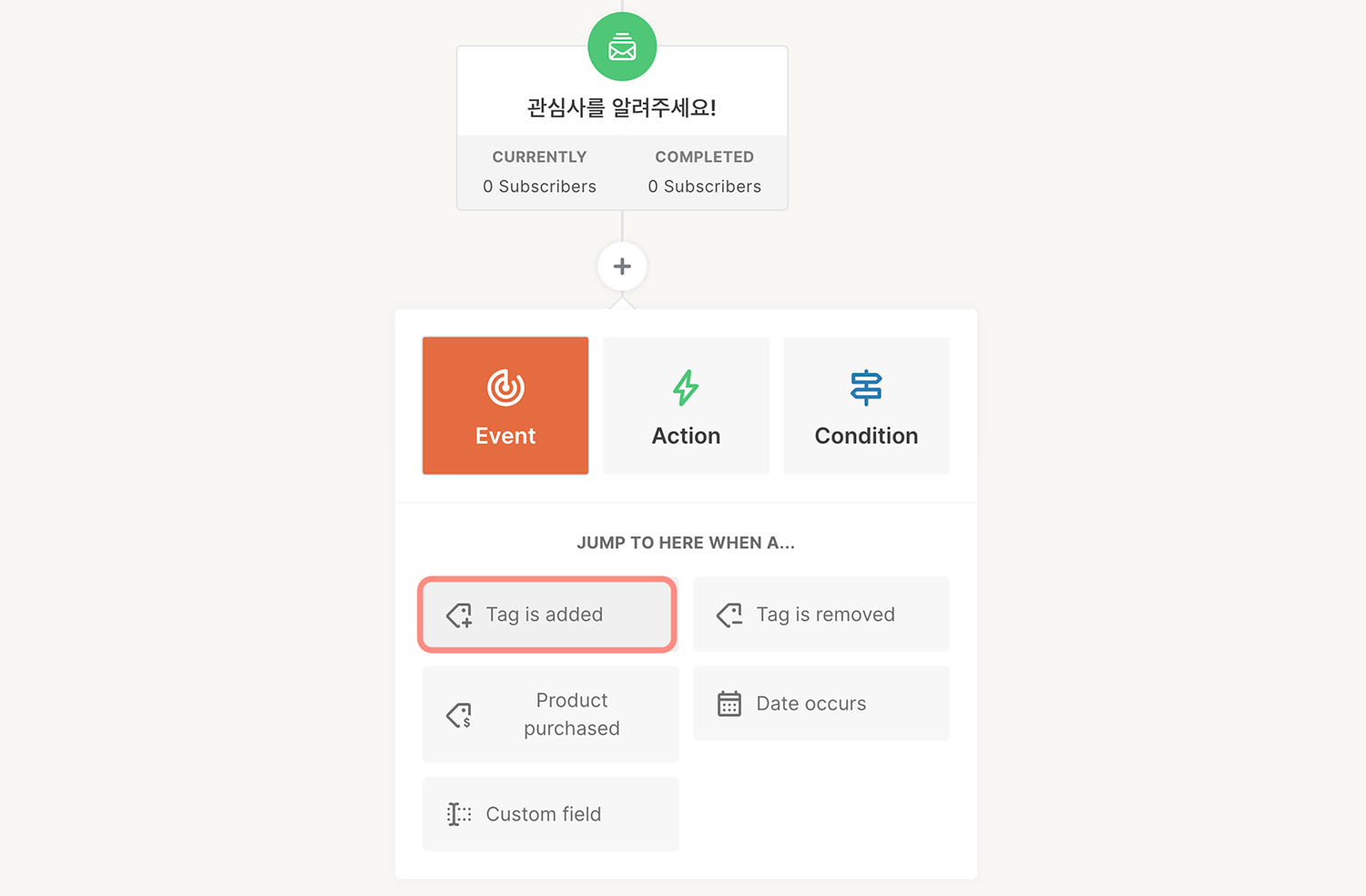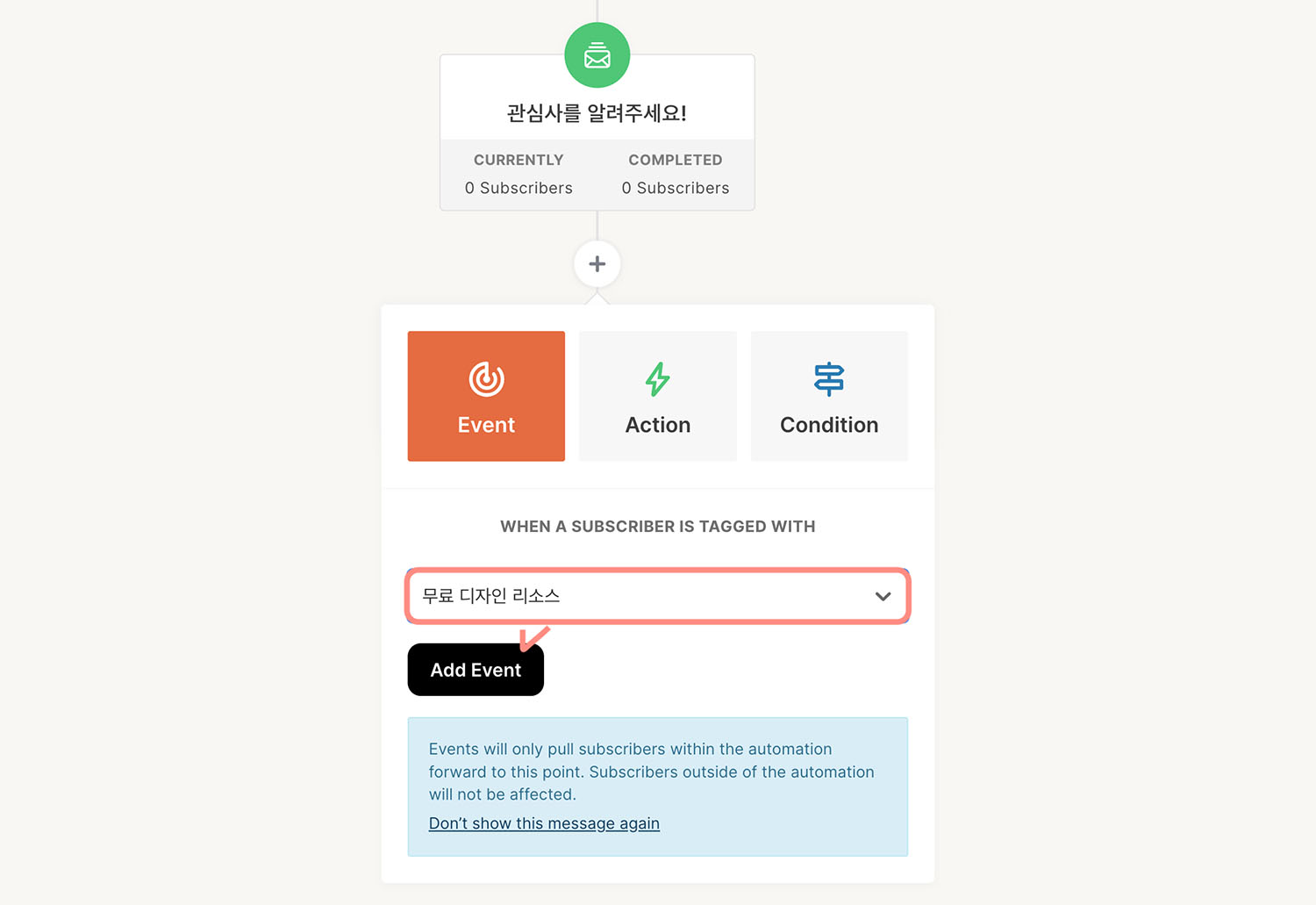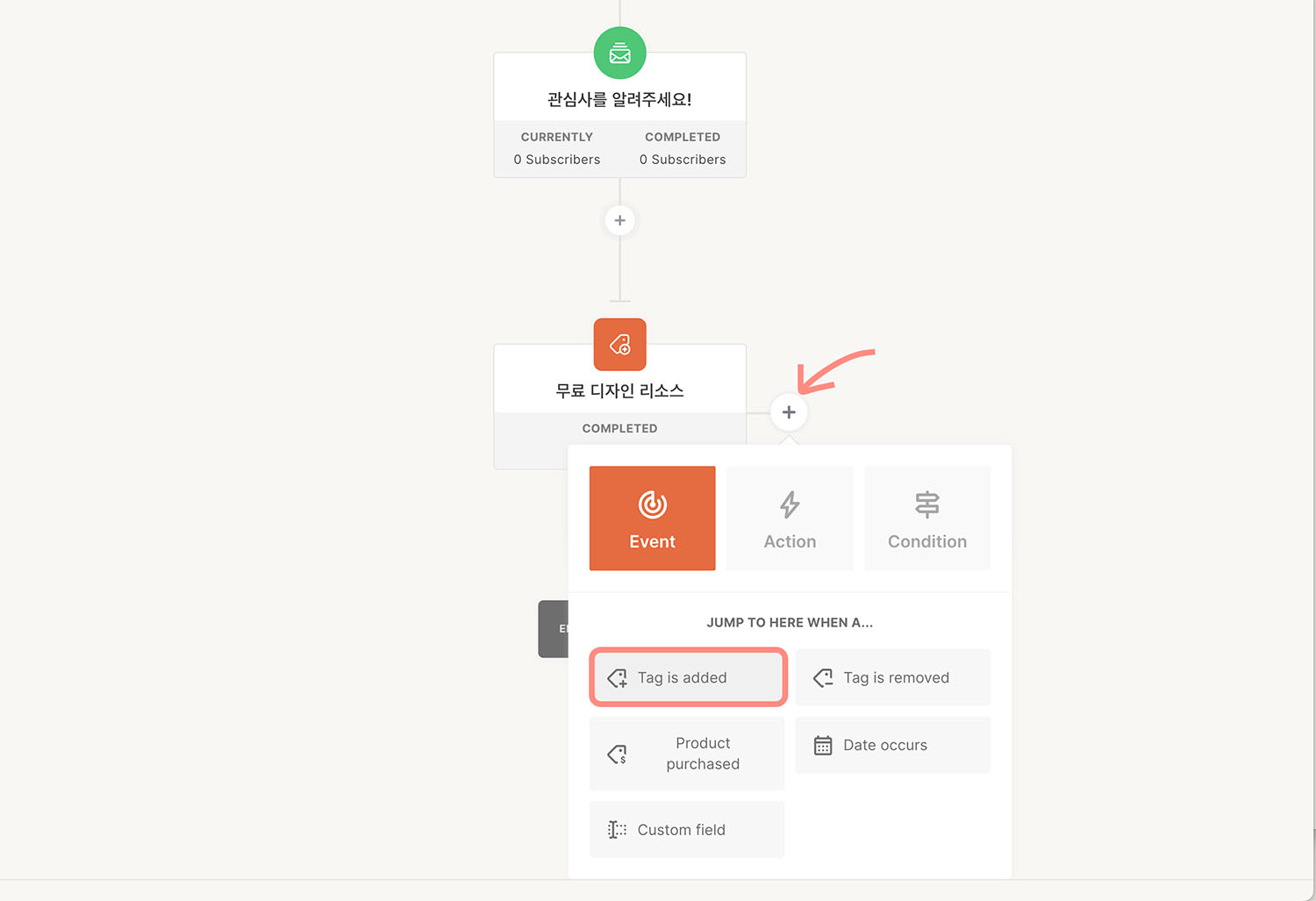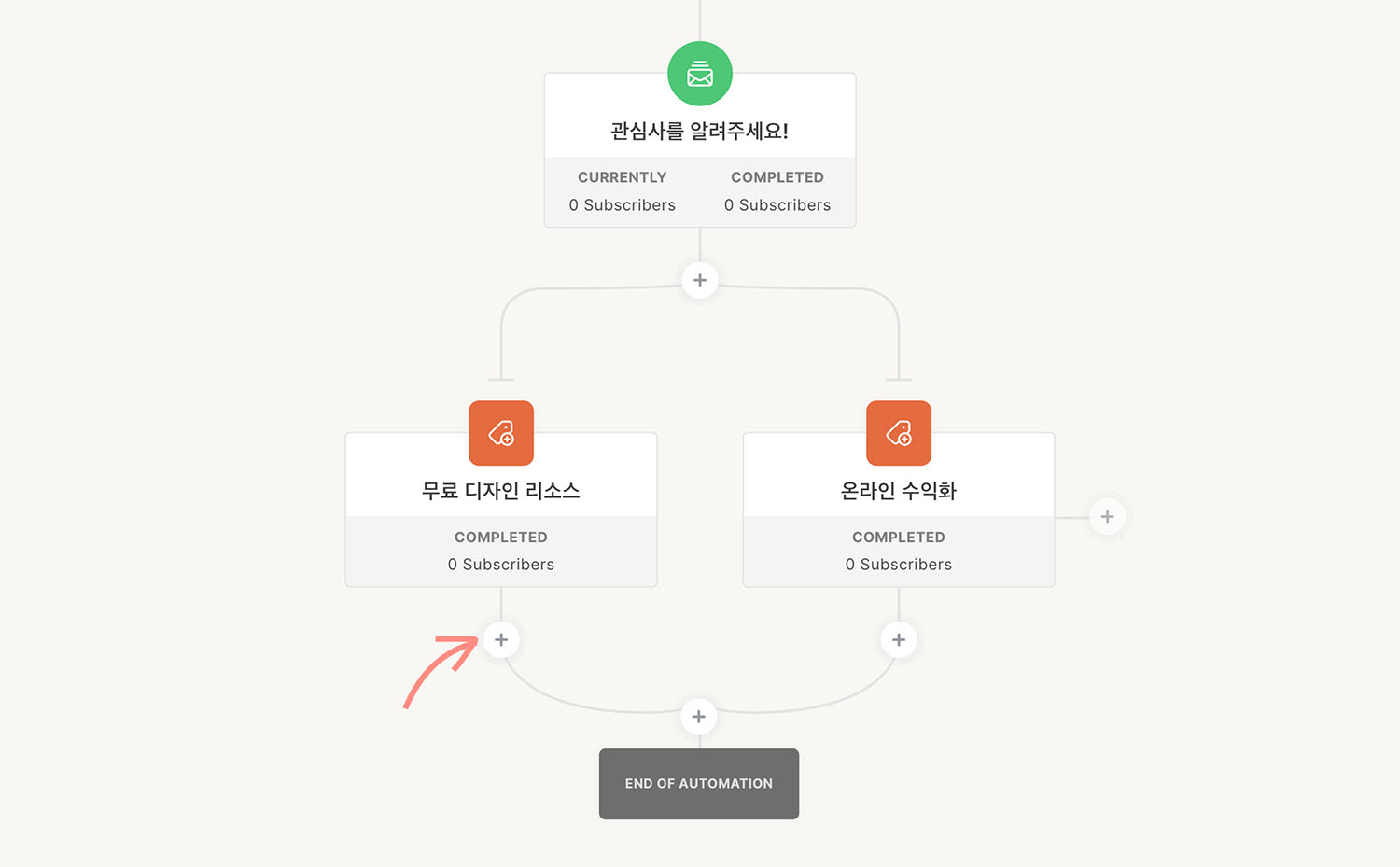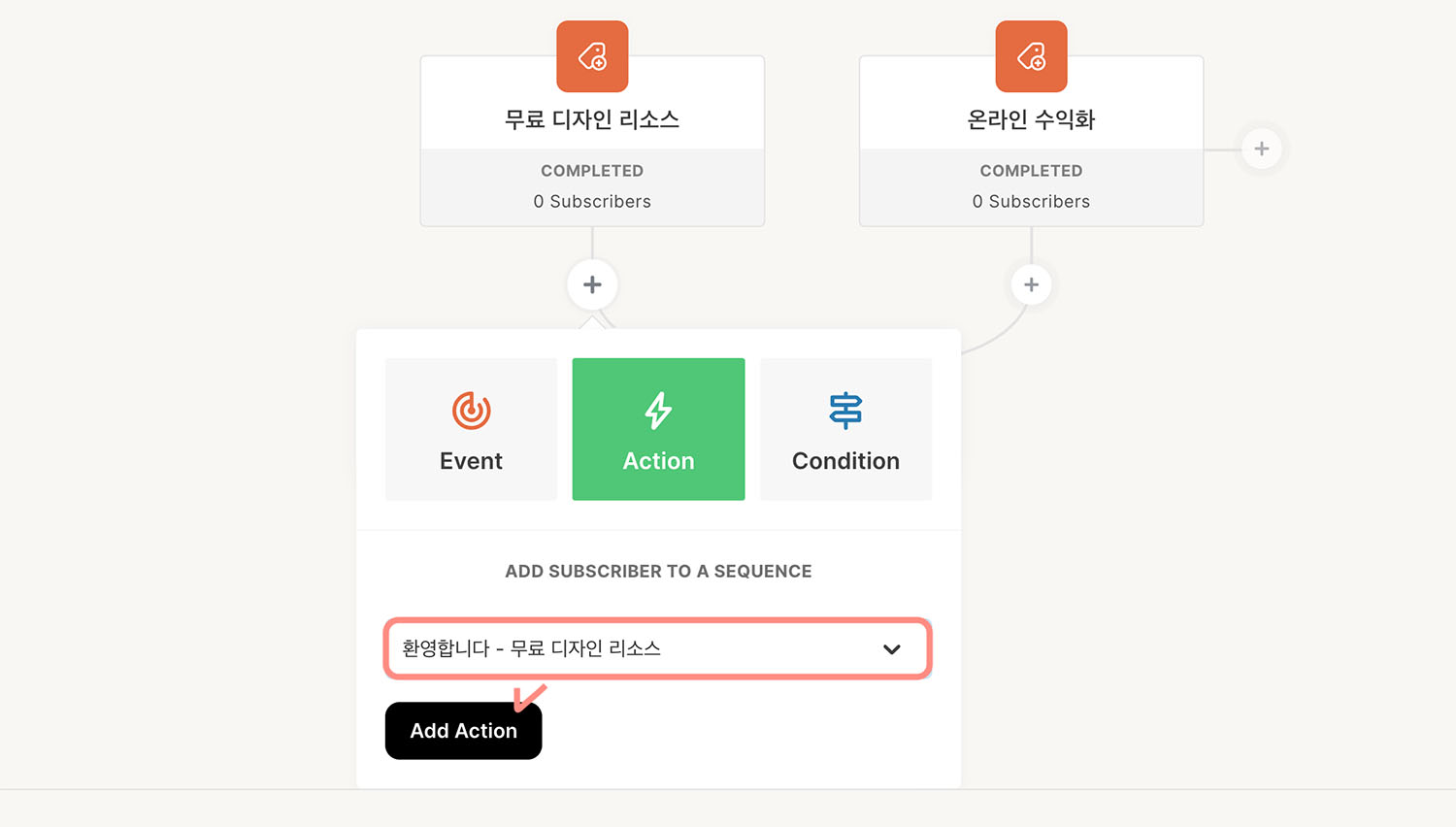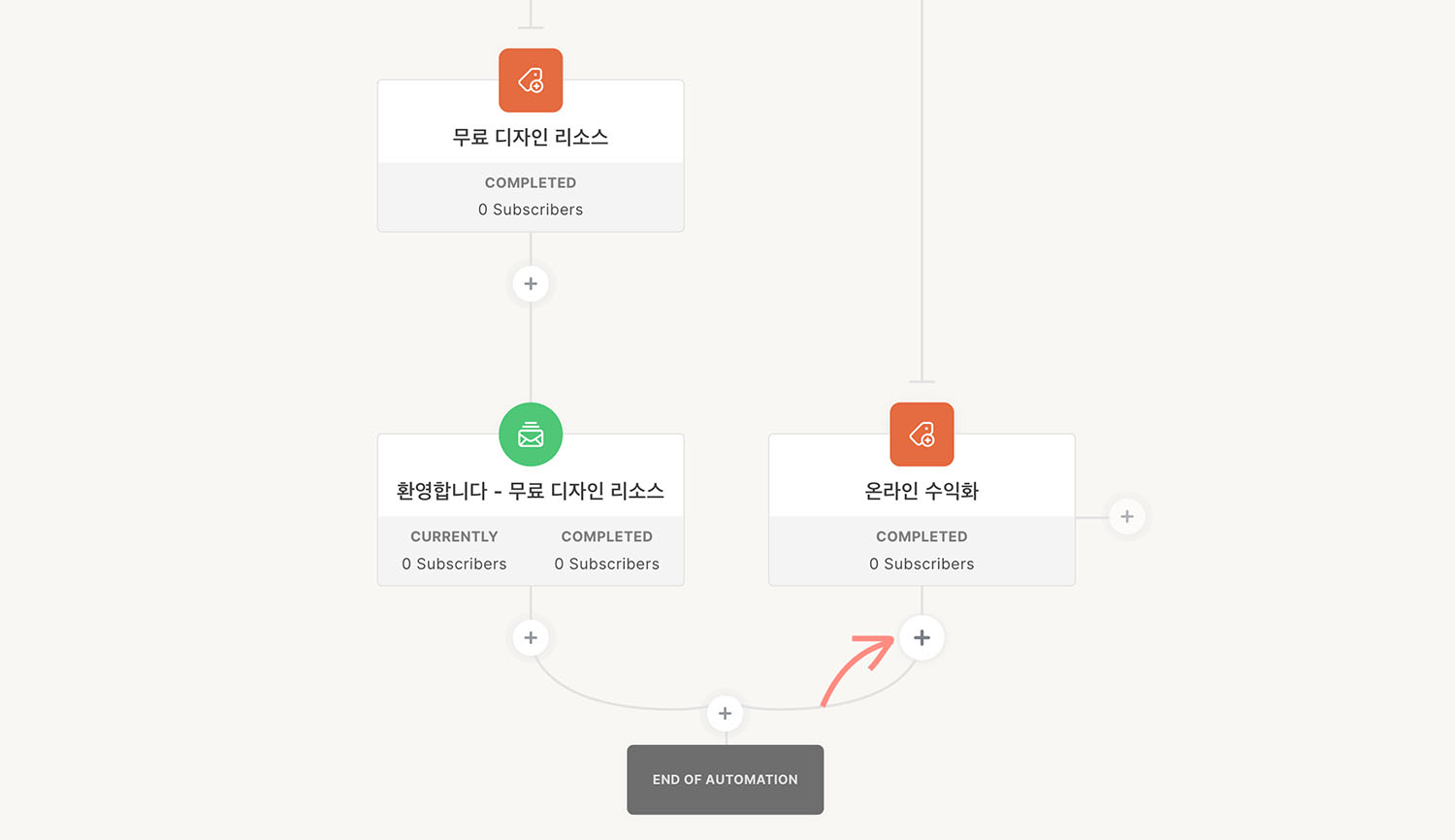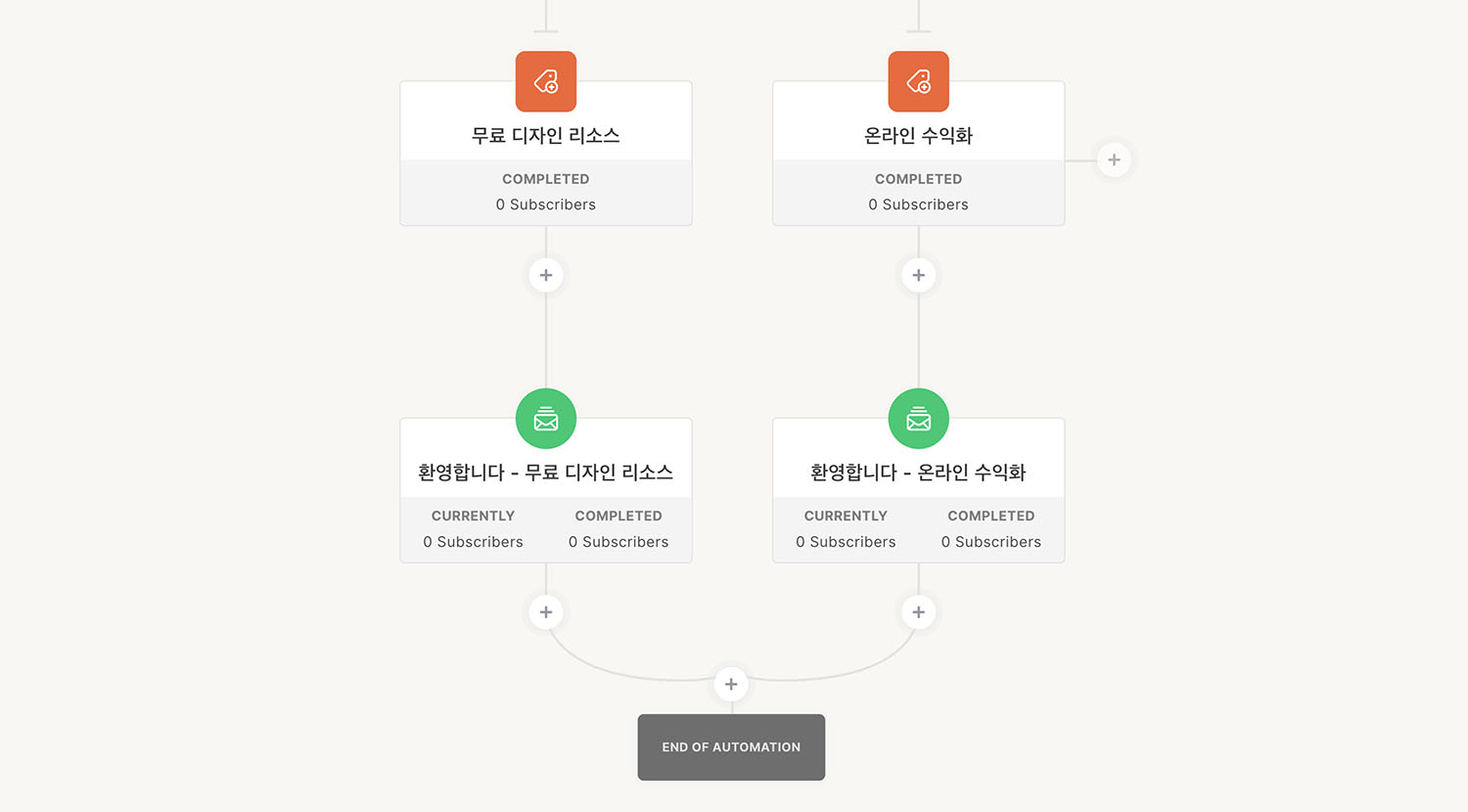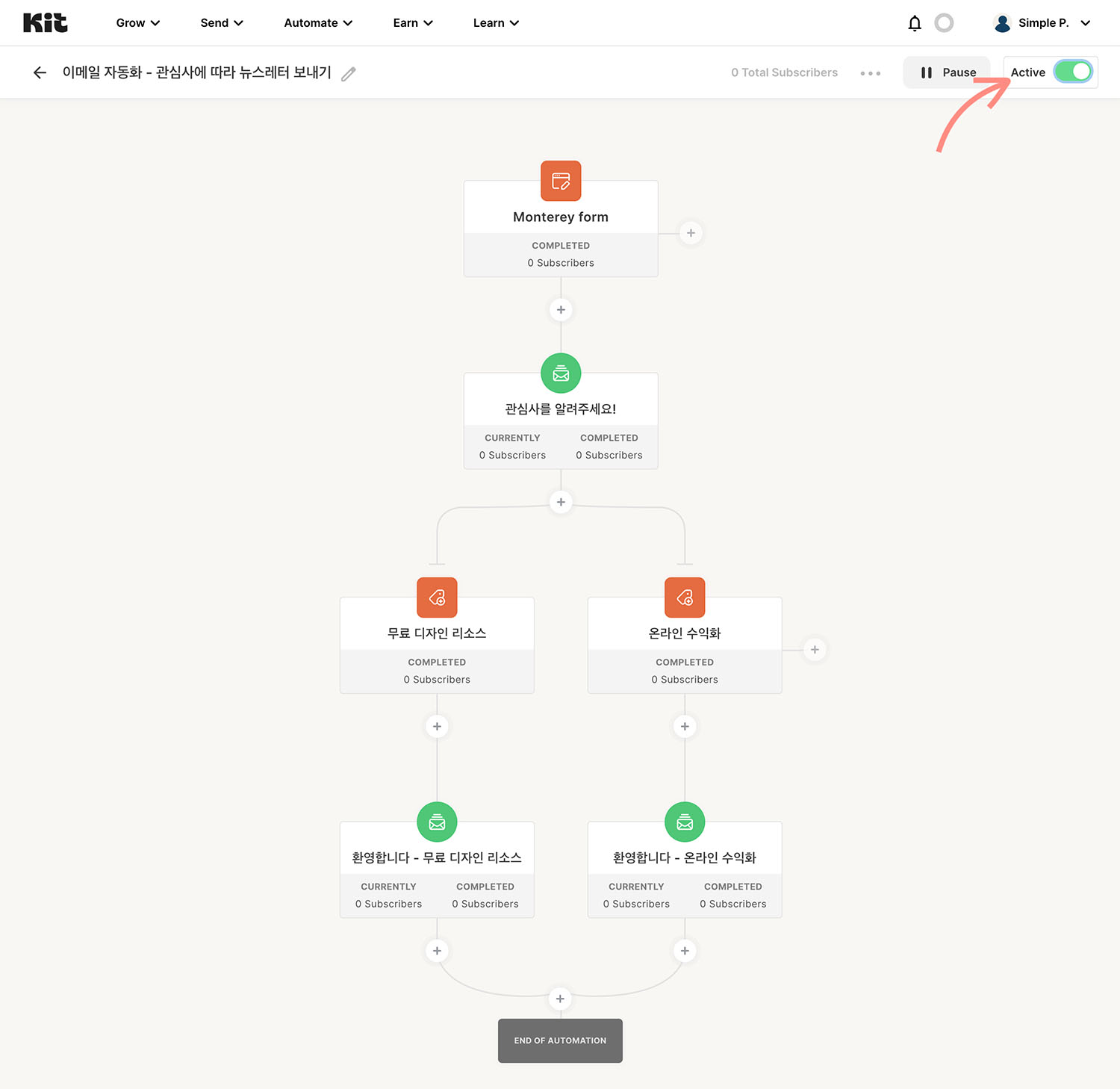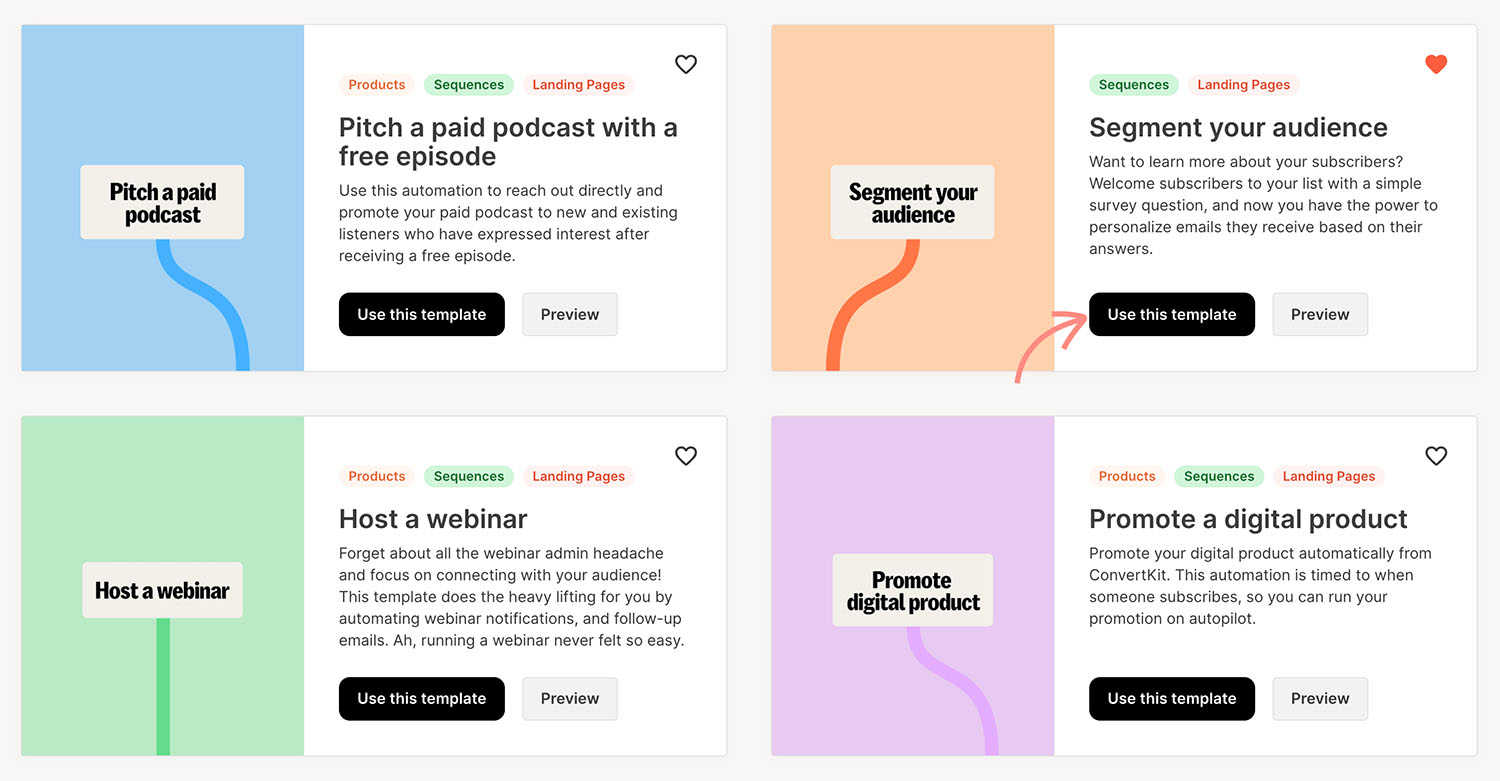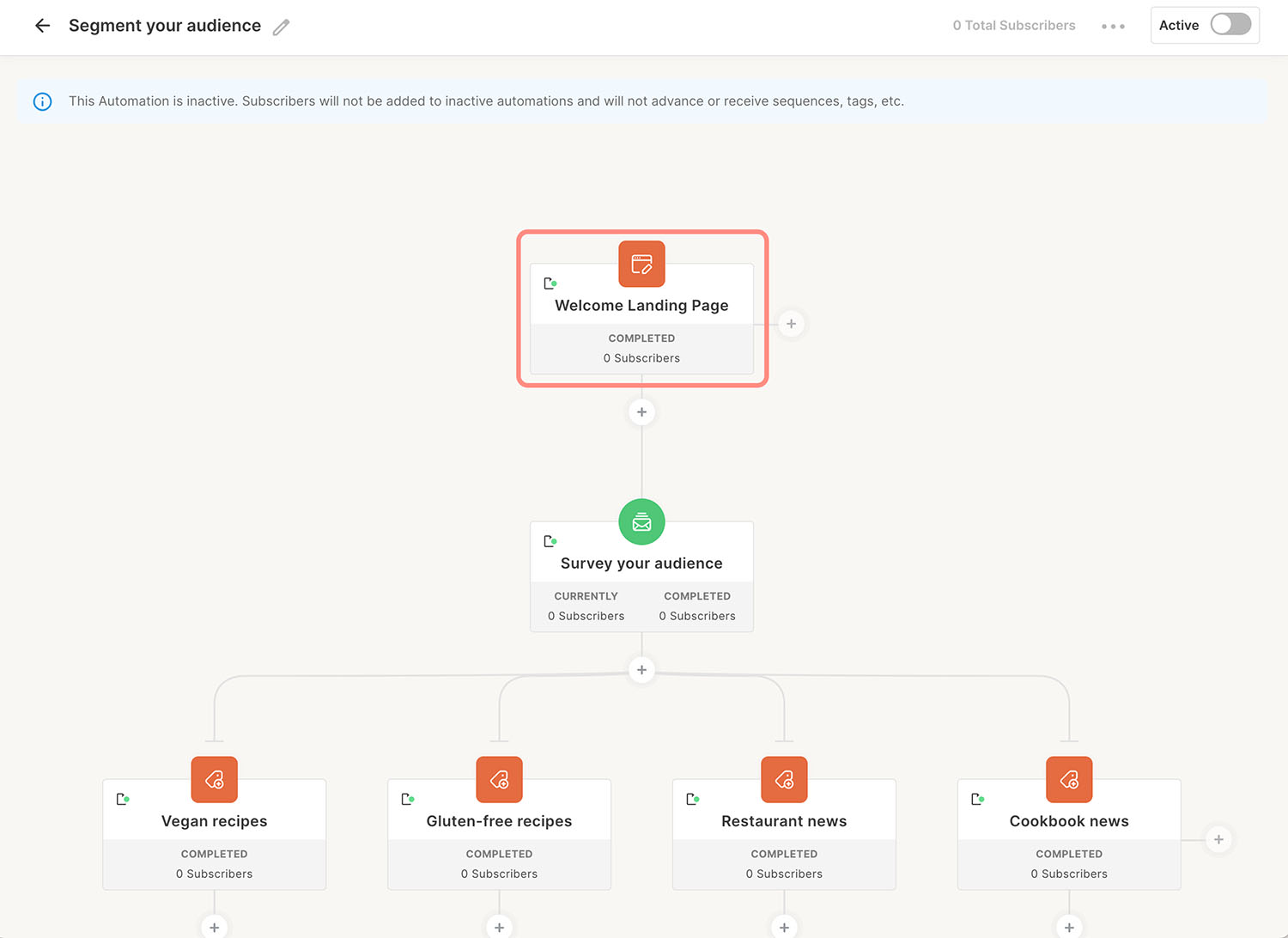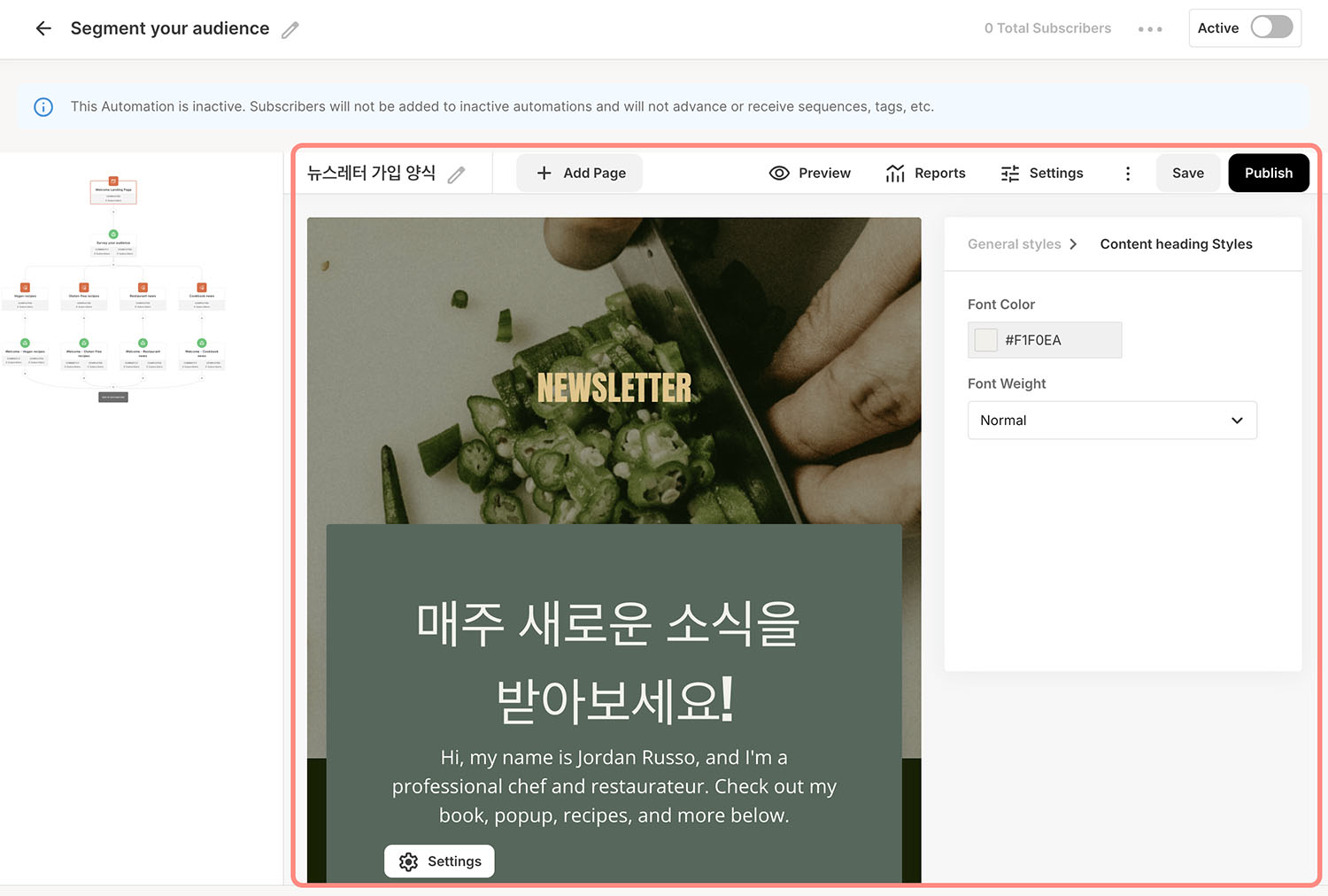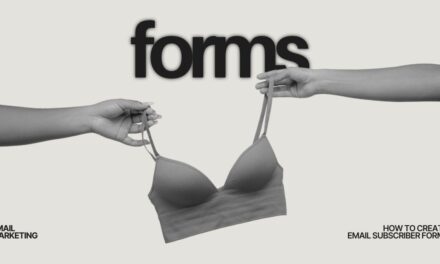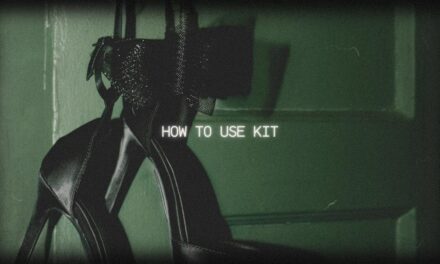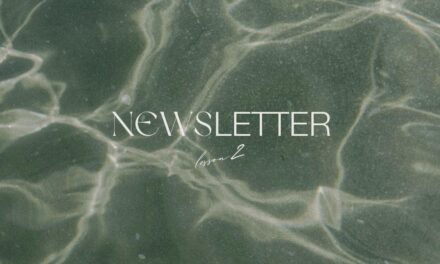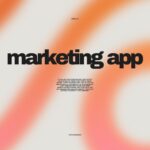이메일 마케팅을 성공적으로 운영하기 위해 자동화를 활용해야 합니다. 하지만, 자동화가 처음이라면 설정하는 과정이 어려울 수 있습니다. 이메일 자동화는 구조를 이해하면 쉽게 만들 수 있습니다.
이메일 자동화를 통해 구독자를 위한 맞춤 이메일을 쉽게 보낼 수 있고, 업무 시간을 효과적으로 절약할 수 있습니다. 이번 글은 이메일 자동화의 개념과 Kit을 사용하여 자동화를 만드는 방법에 대해 단계별로 설명합니다.
1. 이메일 자동화란?
이메일 자동화는 적절한 시기에 알맞은 타겟에게 지정된 콘텐츠를 자동으로 보내는 것입니다. 예를 들어, 방문자가 뉴스레터에 가입했을 때, 환영 이메일을 자동으로 보낼 수 있습니다. 구독자가 가입했을 때, 일일이 이메일을 보낼 필요가 없습니다. 이런 간단한 자동화 뿐만 아니라 더 세분화된 자동화도 만들 수 있습니다.
이메일 자동화는 적은 시간과 노력으로 구독자에게 맞춤형 콘텐츠를 제공할 수 있습니다. Kit의 시각적 자동화를 사용하면 구독자를 위한 지정 경로를 구축할 수 있습니다.
자동화 사례
이메일 자동화는 단순히 동일한 메일을 여러 대상에게 자동 발송하는 것이 아닙니다. 예를 들어, 고객이 제품을 장바구니에 넣었지만 구매를 완료하지 않았을 경우, 구매 독려 이메일을 발송할 수 있습니다.
- 방문자가 구독을 완료하면, 환영 이메일 시리즈를 보냅니다.
- 특정 태그가 지정될 때, 각 구독자에게 다른 이메일을 보냅니다.
- 고객이 이메일을 열어봤을 때, 후속 이메일을 보냅니다.
- 제품 출시 날짜에 맞춰, 할인 쿠폰 이메일을 보냅니다.
시퀀스와 차이점
시퀀스(Sequence)는 이메일 시리즈입니다. 첫 번째 이메일을 보내고, 특정 시간 간격으로 이메일을 보내는 이메일 세트입니다. 자동화(Automation)는 그 안에 시퀀스를 담을 수도 있고 , 심지어 여러 시퀀스를 담을 수도 있습니다. 특정 트리거(고객 행동, 시간, 조건 등)에 따라 시퀀스를 보낼 수 있습니다. 자동화는 단계 별로 여러 경로를 만들어서 특정 행동으로 유도하는 퍼널(Funnel)입니다.
2. 자동화 구조 이해하기
자동화는 크게 시작점 – 액션/이벤트/조건 – 자동화 종료로 구성됩니다. Kit에서 자동화를 다룰 때 몇 가지 용어를 알아두면 편리합니다.
1) 시작점
시작점은 자동화에 진입하는 경로을 의미합니다. 예를 들어, 누군가 뉴스레터에 가입하거나 특정 제품을 구매했을 때 자동화가 시작됩니다. 시작점은 + 버튼을 클릭하여 최대 5개까지 추가할 수도 있습니다.
시작점은 4가지로 구분됩니다.
- 가입(Joins a form): 방문자가 특정 양식이나 랜딩 페이지를 통해 가입할 때
- 태그 지정(Is added to a tag): 구독자에게 특정 태그가 지정될 때
- 사용자 정의 필드(Custom field): 구독자 정보(이름, 생일)에 변경 사항이 있는 경우
- 제품 구매(Purchase): 구독자가 Kit과 통합한 전자상거래 사이트에서 제품을 구매 할 때
2) Action
자동화가 언제 시작될지 시작점을 정했으면, 그 다음 어떤 일을 진행할지 정해야 합니다. Action은 특정한 작업을 의미합니다. 액션은 일반적으로 이메일을 보내고, 태그를 추가하는 역할을 합니다.
액션은 6가지로 구분됩니다.
- 시퀀스 보내기(Email sequence): 구독자에게 이메일 시퀀스를 보낼 수 있습니다. *자동화는 단일 이메일이 아닌, 시퀀스를 통해 이메일을 보낼 수 있습니다.
- 태그 추가 또는 제거(Add or remove tag): 구독자에게 태그를 추가하거나 제거합니다.
- 지연(Delay): 구독자를 일정 기간 동안 이 단계에 머무르게 합니다. 예를 들어, 30일 뒤 할인 쿠폰 전송을 설정할 수 있습니다.
- 사용자 정의 필드 설정(Set custom field): 구독자의 사용자 정의 필드 값을 변경할 수 있습니다. 예를 들어, 관심사 필드가 있다면, 관심사를 변경할 수 있습니다.
- 구독자 이동(Move subscriber): 구독자가 어떤 자동화에 있는지 조정할 수 있습니다. 다른 자동화 보내기, 자동화 종료, 다른 자동화에서 제거가 있습니다.
- 구독 취소(Unsubscribe): 자동화 내에서 구독자의 구독 취소를 할 수 있습니다. 이 액션은 이벤트 또는 조건이 충족되야 사용할 수 있습니다.
3) Event
이벤트는 특정 시점입니다. 일반적으로 제품을 구매할 때, 태그가 추가 또는 제거될 때, 특정 날짜에 자동화가 이어집니다. 예를 들어, 이벤트를 ‘제품을 구매할 때’로 설정했다면, 구독자가 제품을 구매하지 않으면 다음 자동화가 실행되지 않습니다.
이벤트는 5가지로 구분됩니다.
- 태그가 추가될 때(Tag is added): 구독자의 프로필에 특정 태그가 추가될 때 자동화가 실행됩니다. 구독자가 링크를 클릭할 때 태그가 생성되는 링크 트리거에 적합합니다.
- 태그가 제거될 때(Tag is removed): 구독자의 프로필에 특정 태그가 제거될 때 자동화가 이어집니다. 링크 트리거, 수동으로 제거할 때 작동할 수 있습니다.
- 제품을 구매할 때(Product purchased): 구독자가 구매를 완료할 때, 자동화가 이어집니다.
- 특정 날짜(Date occurs): 특정 날짜가 되면 자동화가 이어집니다. 라이브, 제품 출시일에 맞춰 자동화를 실행할 수 있습니다.
- 사용자 정의 필드가 변경되는 경우(Custom field): 구독자 프로필이 업데이트되는 경우, 이벤트를 실행할 수 있습니다.
4) Condition
조건은 특정 기준을 설정하는 것입니다. 기준이 충족될 경우 다음 자동화로 이어집니다. 도로의 갈림길과 같은 역할을 합니다. 간단히 ‘Yes’ 또는 ‘No’일 수도 있고, 더 정교하게 구분할 수도 있습니다. 조건을 사용하면 개인에게 맞춘 콘텐츠를 보낼 수 있습니다.
조건은 4가지로 구분됩니다.
- 태그(Tags): 구독자가 특정 태그를 가지고 있는지 확인합니다.
- 사용자 정의 필드(Custom fields): 사용자 정의 필드 값을 확인합니다. 값이 ‘일치’, ‘포함’, ‘크거나 같음’ 등으로 설정할 수 있습니다.
- 고급 필터(Advanced filters): 고급 필터를 사용하면 다양한 기준을 선택하고, 결합할 수 있습니다. 구독자가 선택한 기준과 일치하면 ‘Yes’ 경로로 이동합니다.
- 이메일 오픈 여부(Email opens): 구독자가 이메일을 열어본 적이 있는지 확인합니다. 더블 옵트인(인센티브 이메일)에 대한 확인 이메일이 포함됩니다. 예를 들어, ‘구독 후 14일 이내에 이메일을 열지 않은 구독자의 경우, 자동으로 구독을 취소’하는 자동화를 설정할 수 있습니다.
아래 예시는, Yes or No 조건으로, ‘구독자 – PPT 디자인’ 태그가 있을 때와 없을 때 다른 자동화가 실행됩니다.
또는, 태그 조건에서 각 태그가 포함되면 다른 자동화를 실행시킬 수 있습니다.
3. 이메일 자동화 시작하기
이제 실제 자동화를 만들어 봅니다. 자동화의 구조를 이해하면 비교적 쉽게 만들 수 있습니다. 자동화 템플릿을 사용하면 쉽게 만들 수 있지만, 자동화 이해를 위해 간단한 자동화를 직접 만들어 보겠습니다.
이번에 만들 자동화는 신규 구독자가 ‘관심사를 선택’하면 그에 맞는 ‘이메일 시리즈’를 보내는 것’입니다. 이것을 순서로 정리하면,
뉴스레터 가입 > 관심사 조사 > 관심사에 따른 뉴스레터 전송입니다.
이것을 자동화 구조로 만들면,
구독 양식 시작점 추가 > 관심사 조사 이메일 시퀀스 전송(클릭한 관심사에 태그 지정 필요) > 관심사 태그가 있는 사람에게 > 관심사에 따른 이메일 시퀀스 전송입니다.
1) 시작점 추가하기
Kit의 자동화는 시각적 자동화로 자동화 맵을 직접 만들 수 있습니다. 메뉴의 Visual Automations에서 + New automation을 클릭합니다. Templates 탭에서 자동화 템플릿을 확인할 수 있습니다. 직접 자동화를 만들기 위해 Start from scrath를 클릭합니다.
시각적 자동화 보드에 들어오면 Start buidling을 클릭하여 시작점을 추가합니다.
시작점은 언제 자동화를 시작할지 진입 경로를 설정하는 것입니다. 뉴스레터에 가입했을 때 자동화를 시작하려면 구독 양식 또는 랜딩 페이지를 시작점으로 설정하세요. Joins a form에서 구독 양식을 선택하고, Add Event를 클릭하세요.
2) 단계별 설정하기
시작점을 설정했으면 단계별로 자동화를 추가합니다. + 를 클릭하여 관심사 조사 이메일 시퀀스를 추가합니다. Action의 Email sequence를 클릭하세요. 이메일 시퀀스는 ‘관심사 조사’ 시퀀스를 선택합니다. Add Action을 클릭하세요.
관심사 조사 이메일 시퀀스가 추가되었습니다. 이 이메일을 받은 구독자 중, 관심사를 클릭하여 태그가 지정된 사람에게 이메일을 보낼 것이기 때문에, + 를 클릭하여 관심사 태그가 지정된 사람을 선별할 차례입니다.
이벤트에서 태그가 새로 지정된 사람을 설정할 수 있습니다. Event의 Tag is added를 클릭하세요. 해당 관심사 태그가 지정된 사람을 선별할 후 있습니다. 예를 들어, 구독자 중 ‘무료 디자인 리소스’ 태그를 선택하면 ‘무료 디자인 리소스’ 태그가 지정된 사람에게 다음 자동화가 이어집니다. Add Event를 클릭하세요.
다른 관심사 태그를 추가하기 위해 오른쪽 옆의 + 를 클릭하여 동일한 방법으로 태그를 추가합니다.
2개의 관심사 태그가 추가되었습니다. 다시 + 를 클릭하여 Action에서 Email sequence를 추가합니다.
같은 방법으로 2번째 관심사도 Email seqeunce를 추가합니다.
‘무료 디자인 리소스’ 태그가 지정된 사람은 ‘환영합니다 – 무료 디자인 리소스’ 이메일 시퀀스를 받게 되고,
‘온라인 수익화’ 태그가 지정된 사람은 ‘환영합니다 – 온라인 수익화’ 이메일 시퀀스를 받게 됩니다.
이렇게 구독자의 관심사에 따라 다른 이메일 시리즈를 보내서, 구독자 맞춤 뉴스레터로 참여를 높일 수 있습니다.
3) 이메일 자동화 실행하기
시각적 자동화를 완성했다면, Active로 활성화합니다. 이제 신규 구독자에게 관심사에 따라 이메일 시퀀스가 자동 전송됩니다.
Use template을 클릭하면 시각적 자동화 보드에서 템플릿을 확인할 수 있습니다. 각 과정을 클릭하면, 바로 설정할 수 있게 편집 화면으로 연결됩니다.
마치며
자동화 만들기를 통해 더 편리한 이메일 마케팅을 할 수 있습니다. 이메일 자동화는 조금 복잡해 보일 수 있지만, 올바르게 설정하면 효과적으로 시간이 단축됩니다. 이메일 자동화는 자동화 기능을 제공하는 이메일 플랫폼을 활용하면 쉽게 자동화를 구현할 수 있습니다. 1인 기업이라면 자동화는 필수입니다. 이메일 자동화 뿐만 아니라 업무 자동화도 구축해서 온라인 수익을 극대화시키세요.
* 이 게시물은 제휴 링크가 포함되어 있습니다. 제휴 링크로 일정 부분의 수수료를 받을 수 있습니다. 이 수익은 더 나은 컨텐츠를 만들기 위해 투자합니다. 심플피는 직접 경험한 양질의 정보를 공유하기 위해 노력합니다.
<뉴스레터 배우기 시리즈>
7. 이메일 자동화 만들기 < 현재 글